破解不能复制的网页文字和图片
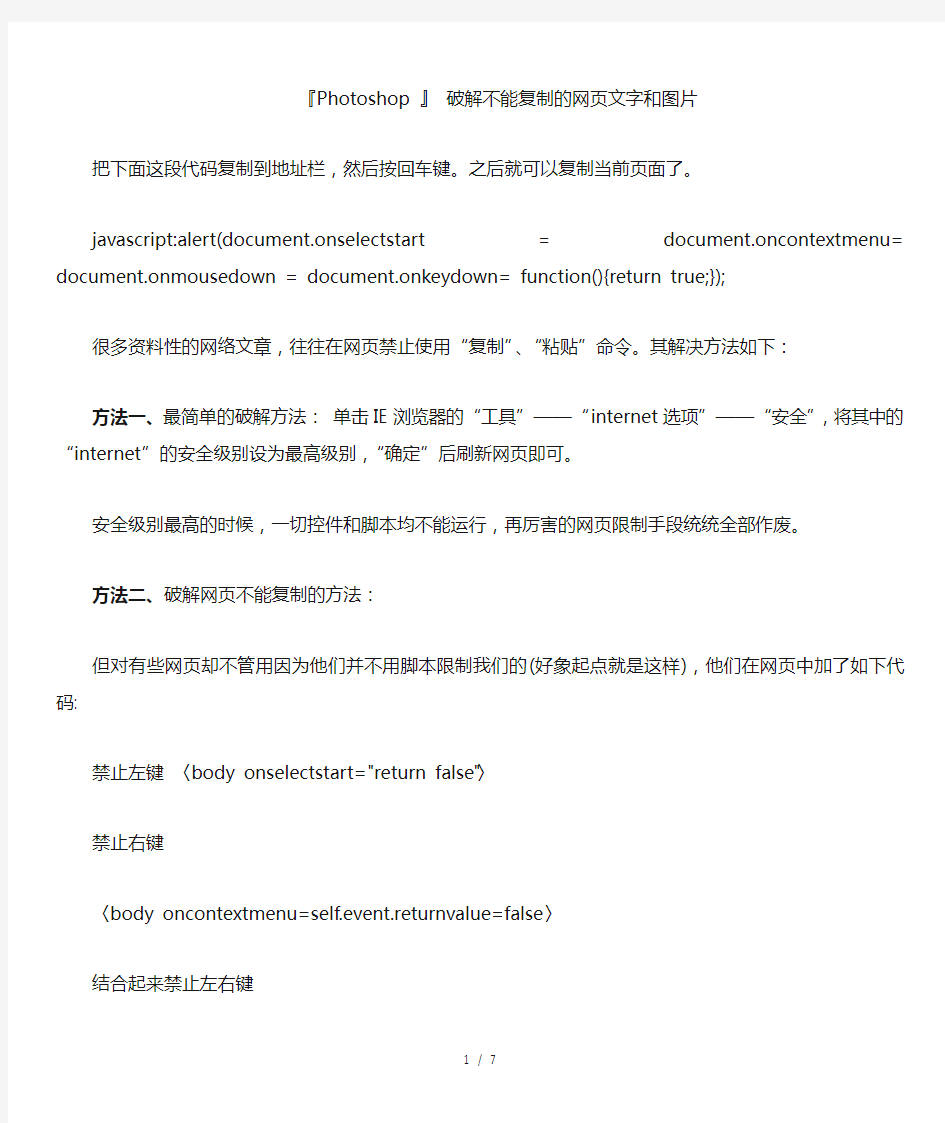

『Photoshop 』破解不能复制的网页文字和图片
把下面这段代码复制到地址栏,然后按回车键。之后就可以复制当前页面了。
javascript:alert(document.onselectstart = document.oncontextmenu= document.onmousedown = document.onkeydown= function(){return true;});
很多资料性的网络文章,往往在网页禁止使用“复制”、“粘贴”命令。其解决方法如下:
方法一、最简单的破解方法:单击IE浏览器的“工具”——“internet选项”——“安全”,将其中的“internet”的安全级别设为最高级别,“确定”后刷新网页即可。
安全级别最高的时候,一切控件和脚本均不能运行,再厉害的网页限制手段统统全部作废。
方法二、破解网页不能复制的方法:
但对有些网页却不管用因为他们并不用脚本限制我们的(好象起点就是这样),他们在网页中加了如下代码:
禁止左键〈body onselectstart="return false"〉
禁止右键
〈body oncontextmenu=self.event.returnvalue=false〉
结合起来禁止左右键
〈body oncontextmenu=self.event.returnvalue=false onselectstart="return false">
左右键被禁止了自然无法复制什么的了,在浏览器里查看源文件,搜索oncontextmenu.false之类的代码删除,再刷新就可以了。
现在一般禁止网页复制的代码就是在
里加入以下代码:解决办法就是先把网页另存为,保存在本地之后,再对本地的那个页面用记事本编辑,把上面这段代码去掉就可以复制内容了。
方法三、破解网页不能复制的方法:用word破解
某些网页中的文字无论用什么方法都不能选中复制。因为被禁止复制了,如果要得到其中的某段文字,虽然可以用降低安全级别、查看源文件等方法来实施,但我们还可以用常用的Word来更为简单方便的获取。
首先复制网页地址,然后打开Word,依次单击“文件/打开”,弹出“打开”窗口。在“文件名”中用“Ctrl+V”粘贴入已复制的网页地址,再单击“打开”按钮,这里Word就会自动连接到网站。在打开网页之前,可能会弹出“Word 没有足够的内存,此操作完成后无法撤消。是否继续?”的提示窗口,单击“是”,即弹出新的窗口,询问是否信任文件来源,再单击“是”后,Word会自动链接到对应的服务器并打开网页,这时我们就可以选中其中的文字进行复制粘贴了。另外,此
法在WPS2005中也可以使用,操作起来十分方便。
方法四、把下面这段代码复制到地址栏,然后按回车键。之后就可以复制当前页面了。
javascript:alert(document.onselectstart = document.oncontextmenu= document.onmousedown = document.onkeydown= function(){return true;});
方法五、使用邮件功能(以 outlook 为例):
在浏览器快捷工具栏中中有一个邮件工具,点击后选择“发送网页”,这时候会启动outlook,并自动创建一个新邮件,邮件内容即为网页内容,这时候就可以在里面选择和复制所需要的内容了。当然也可以依次选择“文件”→“发送”→“电子邮件页面”,同样可以在outlook中打开所需要的页面并进行复制、编辑。
方法六、使用网页编辑软件:
浏览器有默认的网页编辑软件(一般为frontpage或者word),只要在快捷工具栏中点击相应的按钮,或者依次选择“文件”→“使用Microsoft Frontpage (或者Microsoft Word)编辑”,即可在相应软件的编辑窗口中显示网页的全部内容,这个时候就可以进行复制或修改了
让你的问题迎刃而解!
在网上浏览网页,特别是一些资料性的网站的时候,网站为了避免资料流失,往往在网页里加一些代码和脚本来进行限制,我们便不能进行复制等操作,如图:
其实我们破解这样的网页,也有很简单的办法,那么就是用IE 来限制这些网页的脚本和代码来运行,步骤如下:单击IE浏览器的“工具”——“internet选项”——“安全”,将其中的“internet”的安全级别设为最高级别,“确定”.如图: 做了这么多,怎么我们回到网页还是不能复制呢?其实还有重要的一步在后面,那就是刷新,如图
完成了上面的几步,我们现在来选择网页上的文字和图片,看是不是能和一般的网站一样进行复制了啊?看看手表,是不是很快,而且只有几步呢?
4步破解不能复制的网页文字和图片
在网上浏览网页,特别是一些资料性的网站的时候,网站为了避免资料流失,往往在网页里加一些代码和脚本来进行限制,我们便不能进行复制等操作,如图:
其实我们破解这样的网页,也有很简单的办法,那么就是用IE 来限制这些网页的脚本和代码来运行,步骤如下:单击IE浏览器的“工具”——“internet选项”——“安全”,将其中的“internet”的安全级别设为最高级别,“确定”.如图:
做了这么多,怎么我们回到网页还是不能复制呢?其实还有重要的一步在后面,那就是刷新,如图
完成了上面的几步,我们现在来选择网页上的文字和图片,看是不是能和一般的网站一样进行复制了啊?看看手表,是不是很快,而且只有几步呢?
网页文字不能复制?图片不能保存?破解网页的一切限制!
网页某些功能的限制通常都是通过JavaScript来做的,要破解这些限制很简单:干掉JavaScript!
使用FireFox可以轻易达到这个目的,之需要安装一款名为NoScript的插件就可以了。插件地址:
另外,作为网页设计师或者网站编辑的你,可能需要下面这款名为Web Developer的插件:
右键限制、复制限制、图片保存限制、查看源代码限制等等,全部搞定。
网页屏蔽鼠标右键的解除方法
遇到网页上有精美图片或者精彩文字想保存时,通常大家都是选中目标后按鼠标右键,在弹出菜单中选择“图片另存为”或“复制”来达到我们的目的。
但是,目前有许多网页都屏蔽了鼠标右键,致使我们一按鼠
标右键就会弹出个窗口,上面写着XXX版权所有、禁止使用右键之类的话,对此大家都已经习以为常了。
其实,这是由于网页文件中被加入了如上一代码所示:
这样在浏览网页时除单击鼠标左键外,其他任何形式的鼠标点击或组合点击,都将出现“版权所有(C),严禁复制!”的提示框。
对于以上鼠标右键禁用的破解是很容易的,方法是:先选中目标,然后在目标上按下鼠标右键,此时会弹出提示窗口,这时不要松开右键,将鼠标指针移到提示窗口的“确定”按钮上,然后按下左键。现在松开鼠标左键,限制窗口被关闭了,再将鼠标移到目标上松开鼠标右键,呵呵,弹出了鼠标右键菜单,限制取消了!
除此以外,我们还可以按Shift+F10或按动键盘上与右手边的Ctrl键紧挨着的那个键,都可以轻松的破解上面这种对鼠标右键的屏蔽。
最近在某网页中又遇到一种新的屏蔽方法,使用上面这些破解方法无效。关键代码如上二所示
把上面的代码加入到你的网页中,然后你可以按右键试试,不管用了吧?再按Shift+F10试试?还是不行!再用一招:按动键盘上与右手边的Ctrl键紧挨着的那个键试试,唉,也不灵了。慢着,我还有一招没有用呢!在屏蔽鼠标右键的页面中点右键,出现警告窗口,此时不要松开右键,用左手按键
盘上的ALT+F4组合键,这时提示窗口就被我们关闭了,松开鼠标右键,还是没有反应!想当初这招可是“百发百中”的!现在居然也不管用了!
不能着急,再动动脑筋,它既然能用javascript限制我们使用鼠标右键,我们就应该能用javascript来破解它!仔细看看上面的代码,关键是这句:
“document.oncontextmenu=stop”,如果我们能让其中的“stop”失效不就成功的破解了吗?OK,让我们来试试,具体方法是:
在浏览器地址栏中键入
“javascript:alert(document.oncontextmenu='')”(输入时不要输入双引号),此时会弹出个对话框,点击“确定”按钮,然后再对着你的目标(图片或文字)点击鼠标右键就可以看到弹出菜单了!
方法1、通过右键菜单复制
选中你要复制的内容→点击键盘上面有一个鼠标和一个菜单列表的键→点复制→打开文本编辑器→粘贴。
方法2、通过Ctrl+C快捷键复制
选中你要复制的内容→点击键盘上面有一个鼠标和一个菜单列表的键→按Ctrl+C快捷键→打开文本编辑器→粘贴。
方法3、通过网页源码复制
打开编辑→源代码选项,在里面查找你要复制开始的网页内容,拖动选中直到你要复制结束的网页内容,复制→打开文
本编辑器→粘贴→清除网页内容里面的代码。
方法4、通过FP等网页编辑器复制
用FP之类网页编辑器打开该网页→在网页编辑窗口里面复制你所需要的网页内容。
有些网站是做了保护的,一般有几种情况。
1、最普通的屏蔽右键功能,此类页面下选好你所需要的内容后单击右键不会跳出菜单或弹出窗口提示不能复制,此时可使用CTRL+c来复制内容。
2、屏蔽右键以及CTRL+c,此类页面可采用点击:“文件=〉页面另存为”保存内容至本地计算机,然后用WORD打开储存的页面文件来复制你要的内容。或者点击“察看=〉源文件”在页面源文件里找到你要的内容(此方法仅适用于文字内容。)
3、有些页面做的保护更强的此时在IE浏览器下,不仅右键以及CTRL+c无效甚至连保存也不能进行,源文件也中也没有相关内容。此时可以考虑使用Mozilla Firefox网络浏览器,用其“文件=〉页面另存为”这样就可以将页面上的内容保存到本地计算机了然后用WORD,或者各类网页编辑软件打开页面文件选择复制你所需的信息
4、还有一种最最无奈的办法,仅在上述方法都没用的情况下使用(至今没遇到过以上方式摆不平的页面)。就是将你需要的内容托到在屏幕上看一看到的位置然后按一下键盘上的“Prnt Scrn”键(F12键的旁边),然后点击“开始=〉程序
=〉附件=〉图画”打开画板后按CTRL+V键将显示屏的内容以图片的形式粘贴出来,并保存下来,以供使用。
强制复制
一.最简单有效的方法:选择浏览器的“工具”菜单中的“Internet选项”命令,在打开的对话框中选“安全”,用鼠标将…安全级?滑块从中级向上拖到高级,然后选“应用”按钮后再选“确定”按钮。然后重新打开禁止保存和复制的网页(关闭后重新打开),鼠标在网页文字和图片上拉一下看是否可以选中范围,点击右键是否弹出快捷菜单,怎么样?右键功能全恢复了,可以复制粘贴,又可以保存了。(不过,另存时的保存类型要选第二种“Web文档,单一文件”,不能另存为“Web页,全部”,平时大家要学会习惯用第二种保存类型来保存网页,这样保存的网页图片和文字都在同一个文件里,直接保存为“Web页,全部”的话会多出一个存放图片的文件夹,存放移动不太方便) 注意:切记保存或复制完网页后,要重新进入“Internet选项”,在“安全”选项中,选“默认级别”,然后再选“应用”,再选“确定”按钮,即恢复到原来的默认级别。 二.如果只为了保存文字以备以后查阅,最简单快速的方法是另存为“Web页,仅HTML”类型。通常网页禁止保存功能只禁止另存为前两种保存类型,并不禁止另存为后两种保存类型。因此,你可以选择另存为第三种保存类型。操作步骤如下:选…文件?菜单中的…另存为?命令,然后鼠标点击…保存类型?方框右边的小三角,选第三种…Web页,仅HTML?类型,在…保存在?方框处选择要存放的位置,然后选…保存?按钮即将该网页保存到你的电脑里。(不过这种保存的缺点是只保存文字,没有图片) 注意:这种保存后的网页只是便于收藏和查看,网页内容还是不能复制,如果要复制文字内容,还是要提高浏览器的安全级别后才能复制,操作步骤参照第一种步骤。 图片类: 你是不是在网上经常看到一些有用的图片,想把它下载到自己的电脑上。一般的方法是鼠标右击图片选择“另存为”即可。可是在有些网站当你右击鼠标时,并没有弹出快捷菜单,而是一个类似于“不可用右键!”的警告窗口。难道就这样算了吗?那可不行,一定要发扬DIYer 们的精神! 1、解除禁用鼠标右键。可以先点击左键,不松手,再点击右键。接着松开左键,最后松开右键。你看是不是又出现了正常的快捷菜单,赶紧“另存为”吧!当然这个方法不能适用所有的网站,那就试试下面的方法吧! 2、使用专业的下载工具。首先打开“网络蚂蚁”或“网际快车”等下载工具(以网际快车为例),并且设置为显示浮动窗口。只要把鼠标移到图片上,按住左键不放,拖曳到网际快车的浮动窗口,然后松开鼠标邮件。你瞧!网际快车已经添加了一个下载任务,等着你的确认呢!确定后就可以轻松地下载到你的电脑上了。要是你手头上没有下载软件,或者是认为它不易管理图片文件,你还可以用用下面的方法。 3、保存整个网页文件。打开下载图片的网页,点击IE浏览器的文件菜单,选择“另存为”命令。在弹出的另存为窗口中设置好保存的路径、文件名以及保存类型。保存类型应该选择默认的“Web页,全部”。保存完毕之后就可以打开同文件名的Files文件夹,这里面都是保存下来网页的素材,当然包括你要的图片。接下来就可以用Windows的预览功能找到有用的图片或者是用ACDSee看图软件进行预览找到它
电脑快捷键-(恢复)
计算机快捷键使用 CTRL 组合键 Ctrl + A 全选 Ctrl + B 整理收藏夹 Ctrl + C 复制 Ctrl + D 删除/添加收藏 (在 Word 中是修改选定字符格式, 在 IE 及傲游中是保存为收藏) Ctrl + E 搜索助理在 Word 中是段落居中 Ctrl + F 查找 Ctrl+ G 在 Word 中是定位 Ctrl + H 历史记录在 Word 中是替换 Ctrl + I 收藏夹 Ctrl + J IE7.0里的源 Ctrl + K 在 Word 中是插入链接 Ctrl +L =Ctrl+O 打开 Ctrl +M 网页搜索框中的确定(等于回车)在 Word 中是调整整段缩进 Ctrl +N 新窗口 Ctrl +P 打印在 Word 中是等于 Ctrl+Shift+F12 Ctrl +R 刷新在 Word 中可使段落右对齐 Ctrl + S 保存 Ctrl+T IE7.0打开新选项卡 Ctrl+U 在Word 中是给所选内容加下划线 Ctrl +V 粘贴 Ctrl +W 关闭当前窗口 Ctrl +X 剪切 Ctrl + Y 恢复上一步操作 Ctrl + Z 撤消上一步操作 F键 F1 帮助 F2 重命名 F3 搜索 F4 显示“我的电脑”和“Windows 资源管理器”中的“地址” 栏列表。 F5 刷新 F6 在窗口或桌面上循环切换屏幕元素。 F7 DoS 下专用功能 F8 Windows 启动选项 F9 Excel 中计算公式 F10 激活菜单栏(当可用时) F11 切换全屏 F12 Word 里另存文档 Win 键 Windows 键打开开始菜单 Windows 键+D 显示桌面 Windows 键+E 打开资源管理器 Windows 键+F 查找所有文件 Windows 键+L 切换用户 Windows 键+M 最小化所有窗口 Windows 键+R 运行命令 Windows 键+U 辅助工具其他 DELETE 删除。 Shift + Delete 永久删除所选项,而不将它放到“回收站” 中。(慎用。)拖动某一项时按 CTRL 复制所选项,按 SHIFT 强制移动所选项。拖动某一项时按 CTRL + SHIFT 创建所选项目的快捷键。 CTRL +向右方向键将插入点移动到下一个单词的起始处。 CTRL +向左方向键将插入点移动到前一个单词的起始处。 CTRL +向下方向键将插入点移动到下一段落的起始处。 CTRL +向上方向键将插入点移动到前一段落的起始处。 CTRL + SHIFT +方向键突出显示一块文本。SHIFT +方向键在窗口或桌面上选择多项,或者选中文档中的文本。 Alt + Enter 查看所选项目的属性。/切换全屏 Alt +F4 关闭当前项目或者关闭计算机 Alt +空格键为当前窗口打开控制菜单。 Ctrl +F4 在允许同时打开多个文档的程序中关闭当前文档。 Alt + Tab 在打开的项目之间切换。 Alt + Esc 以项目打开的顺序循环切换。 Shift + F10 显示所选项的快捷菜单。 shift 鼠标左键单击窗口超级连接在新窗口打开指定的连接 Alt +空格键显示当前窗口的“系统”菜单。 Ctrl +Esc 显示“开始”菜单。 ALT +菜单名中
怎样用ps去掉图片上的文字
如何用ps 去掉图片上的文字 (来自网络) 相信大家有时候很想用一些网上得来的漂亮的图片吧,但是有时候图片上会 带有了一些我们不需要的文字说明啊,网址啊什么的,这时候我们希望把这些文字 去掉,然后加上我们要用的文字。 1、使用仿制图章工具去除文字。 这是比较常用的方法。具体的操作是,选取仿制图章工具,按住Alt 键,在无文字区域点击相似的色彩 或图案采样,然后在文字区域拖动鼠标复制以复盖文字。 要注意的是,采样点即为复制的起始点。选择不同的笔刷直径会影响绘制的范围,而不同的笔刷硬度会影 响绘制区域的边缘融合效果。 2、使用修补工具去除文字。 如果图片的背景色彩或图案比较一致,使用修补工具就比较方便。 处理。解现场设备高中资料试卷布置资料试卷电气系统接线等情况 与规程规定,制定设备调试护装置。
具体的操作是,选取修补工具,在公共栏中选择修补项为“源”,关闭“透明”选项。然后用修补工具框选文字,拖动到无文字区域中色彩或图案相似的位置,松开鼠标就完成复制。 修补工具具有自动匹配颜色的功能,复制出的效果与周围的色彩较为融合,这是仿制图章工具所不具备的。 3、使用修复画笔工具去除文字。 操作的方法与仿制图章工具相似。按住Alt键,在无文字区域点击相似的色彩或图案采样,然后在文字区 域拖动鼠标复制以复盖文字。只是修复画笔工具与修补工具一样,也具有自动匹配颜色的功能,可根据需要进 行选用。气设备,在安装过程中以及安高中资料试卷调整试验;通电
4、应用变形字 某些情况下,框选无文字区域的相似图形(或图案),按Ctrl+j键将其复制成新的图层,再利用变形工 具将其变形,直接用以复盖文字会更为快捷。可保障各类管路习题到位资料试卷调控试验;对设备进配置时,需要在最大限度内
强制复制方法
1,网页中嵌入了javascript语言,通过编程手段屏蔽了复制。 只要点击IE的“工具”→“Internet选项”菜单,进入“安全”标签页,选择“自定义级别”,将所有脚本全部禁用,然后按F5键刷新网页,这时你就会发现那些无法选取的文字可以选取了 在采集到了自己需要的内容后,一定要给脚本“解禁”,否则会影响到我们浏览网页。 2,有些网站为了防止别人使用他的内容把它禁掉了,除了上述同志们的说法,你还可以试试这一方法:单击IE窗口中“文件”菜单,选择“使用 Microsoft FrontPage编辑”,在FrontPage中复制,还不行就用“文件”“另存为”,然后在FrontPage中打开。 3,打开要复制的网页,点“查看”-“源文件”—复制你需要的文字即可 4,点击ie的文件菜单,里面有一项“用excel(word)分析”即可。 5,把这个网页从“文件”菜单里的“另存为”中把你想要的网页内容给下载下来!这个保存的路径你一定要清楚,不然你忘了,没有办法找到的啊,找到合适的路径你就下载下来。下载之后你用WORD打开就行了啊,一般的只要要在WORD可以打开看到的就可以复制,排版了! 6,现在市面有很多电子档的说明书加了锁,有时想把其中的文字复制下来供自己参考,但很多人可能会发现用鼠标选选不中文字,右击不出现菜单,按下Ctrl+C键也无效。这时,怎么办呢?帮你搞定! 首先保证你打开着不能复制文字的电子书的情况下(如图1) 图1 打开一本电子书 然后打开一个Word文档。将你的鼠标放在此电子书文本的右下方,按住“Shift”单机鼠标右键,再点击鼠标左键就会出现(如图2) 图2
用上文方法选中文字接下来是最简单的一步了!在选中的文本上方点住鼠标左键,将其拖拽到Word文档中,OK搞定了(如图3)! 图3 将其拖拽到Word文档我们来了解一下为什么不能被复制。 当前很多网页制做者都不想让自己网页中的内容直接就让人给复制去,有的是为了版权、有的是为了让人再回来看这段文字,提高他的访问量等等,具体原因我也说不清的啦^_^。他们一般会在网页代码中加入以下一个或多个代码:onpaste="return false" 不准粘贴 oncopy="return false;" 不准复制 oncut="return false;" 防止剪切 onselectstart = "return false" 不准选择 例如:,这是一个典型的不让选择复制的语句。 好啦,现在我们知道为什么不能被复制了,那我们就可以针对这些代码下药了。 第一步:打开你想要复制的那个网站 第二步:将该网页另存到你的电脑上(文件|另存为)
破解网页限制复制的方法
(收藏)破解网页限制复制的方法 我的编发 2009-11-26 07:55 阅读155 评论2 字号:大中小 (收藏)破解网页限制复制的方法 源自:闲云野鹤编转:三月飞春雪 每当我们看到网页上有感兴趣的文章时,总是会利用“文件”→“另存为”的方法把整个文件下载并保存下来,以便仔细研究。如果不想下载全文,也可以把文中的精彩的论述部分或精美的图片选择上,并单击右键,调出快捷菜单,把这部分复制下来,然后粘贴到Word文档中, 供作参考。 但是,有些网页对文章作了保护性措施,不允许用左键选定,也不允许用右键调出快捷菜单进行复制,甚至令你的“另存为”功能失效。即使你把整个页面下载下来了,也不允许你在已经下载的网页上用右键 选定并复制。 怎么冲破这种限制,以便能把文章全部或局部复制到Word文档呢?有不少方法,可供采用。但是,因为文章的保护措施不同,破解方法也有所不同。所以,下面提供的几种比较简便的破解方法也不是对所有情况都是适用的。可以试着或交替着选用吧,一般都能如愿以偿的。 一.利用键盘上的右键功能键
如果只是鼠标的右键功能被禁了,还可以使用键盘上的右键功能键(在键盘右边的Ctrl键的左边)试试。 二.利用网页上的编辑按钮进行编辑 在网页上一般都有一个以蓝色W字符为图标的按钮,见下图中被红色线条圈定的部分。点击图标后的小三角块,选择下拉菜单中的“使用Microsoft Office Word编辑”。这时的网页就会转换为Word文件,任 你编辑了。 三.利用菜单命令进行设置 1.进入IE窗口,用“开始”→“设置”→“控制面板”→“Int ernet选项”命 令以打开“Internet选项”窗口; 2.单击“Internet选项”窗口的“程序”标签→在“HMTL编辑器”的下拉菜单中选择“Microsoft Office Word”→“确定”即可。这时你再进行选择 并复制,限制就可能被解除了。
复制图片上的文字
你还在为网站上那些精美图片上的文字不能保存到自己的电脑而遗憾吗?你辛辛苦苦在网上搜到的小说、论文、资料等是图片无法复制,要么放弃、要么只得用最原始的办法——手抄而累的七晕八素吗?你看到一张报纸的文章很喜欢,可是又不愿手抄下来,却又想存在你的电脑或者空间里面,怎么办呢? 我现在就教你一个方法,利用我们身边经常使用的软件,轻松复制图片上的文字。 工具:QQ,Photoshop,Caj,Word 首先,当我们找到你喜欢的图片上的文字,或者网页的图片,保存在自己的电脑上,对于那些你截取的文字的图片,我推荐用QQ的捕捉屏幕的功能,这样喜欢哪里,就捕捉哪里就可以了。你也可以用别的工具,只要能把带文字的图片保存下来就行。 第二,这是一个很关键的步骤,你要把保存的图片存储为PDF的格式,而不是原来的格式。这时候,我们经常用到的Photoshop就派上用场了,它可以把这些图片转换为PDF格式。当然,还有其它图片处理工具都能够做到这一点,只要你方便,都可以使用。 第三,是核心的一步了。打开Caj(一种文字识别的工具),再打开你重新保存好的图片,利用Caj本身的文字识别功能,就能复制出你要选中的文字段落了。 最后,大功告成,粘贴到Word上,编辑保存,你喜欢的文字就轻松的复制下来了。 另附网页文字复制方法: 一.打开浏览器上的“查看”——“源文件”,也可以保存只读网页的文字,但是乱码很多。 二.并不是所有的网页能全选或者源文件能查看到。终极解决办法是复制这个网页的地址,依次点文件--打开--文件名处输入刚才复制的地址在回车,这时网页上所有文字全部就在word里面显示出来了,自己在编辑就ok。不需要的在ctrl+f找到全部删除或者用记事本。这个办法是最快最简单的。 三.我教的方法,更适合一些图片上的大量文字。
如何复制网页上无法复制的图片
如何复制网页上无法复制的图片 很多资料性的网络文章,往往在网页禁止使用“复制”、“粘贴”命令。其解决方法如下: 方法一、最简单的破解方法:单击IE浏览器的“工具”——“internet选项”——“安全”,将其中的“internet”的安全级别设为最高级别,“确定”后刷新网页即可。 安全级别最高的时候,一切控件和脚本均不能运行,再厉害的网页限制手段统统全部作废。 方法二、破解网页不能复制的方法: 但对有些网页却不管用因为他们并不用脚本限制我们的(好象起点就是这样),他们在网页中加了如下代码: 禁止左键〈body onselectstart='return false'〉 禁止右键〈body oncontextmenu=self.event.returnvalue=false〉 结合起来禁止左右键 〈body oncontextmenu=self.event.returnvalue=false onselectstart='return false'> 左右键被禁止了自然无法复制什么的了,在浏览器里查看源文件,搜索oncontextmenu.false 之类的代码删除,再刷新就可以了。 现在一般禁止网页复制的代码就是在
里加入以下代码: 以前我是用这样解决的,就是先把网页另存为,保存在本地之后,再对本地的那个页面用记事本编辑,把上面这段代码去掉就可以复制内容了。 方法三、破解网页不能复制的方法:用word破解 某些网页中的文字无论用什么方法都不能选中复制。因为被禁止复制了,如果要得到其中的某段文字,虽然可以用降低安全级别、查看源文件等方法来实施,但我们还可以用常用的Word 来更为简单方便的获取。 首先复制网页地址,然后打开Word,依次单击“文件/打开”,弹出“打开”窗口。在“文件名”中用“Ctrl+V”粘贴入已复制的网页地址,再单击“打开”按钮,这里Word就会自动连接到网站。在打开网页之前,可能会弹出“Word 没有足够的内存,此操作完成后无法撤消。是否继续?”的提示窗口,单击“是”,即弹出新的窗口,询问是否信任文件来源,再单击“是”后,Word会自动链接到对应的服务器并打开网页,这时我们就可以选中其中的文字进行复制粘贴了。另外,此法在WPS2005中也可以使用,操作起来十分方便。 方法四、把下面这段代码复制到地址栏,然后按回车键。之后就可以复制当前页面了。javascript:alert(document.onselectstart = document.oncontextmenu= document.onmousedown = document.onkeydown= function(){return true;}); 方法五、使用邮件功能(以 outlook 为例): 在浏览器快捷工具栏中中有一个邮件工具,点击后选择“发送网页”,这时候会启动outlook,并自动创建一个新邮件,邮件内容即为网页内容,这时候就可以在里面选择和复制所需要的内容了。当然也可以依次选择“文件”→“发送”→“电子邮件页面”,同样可以在outlook 中打开所需要的页面并进行复制、编辑。 方法六、使用网页编辑软件: 浏览器有默认的网页编辑软件(一般为frontpage或者word),只要在快捷工具栏中点击相应的按钮,或者依次选择“文件”→“使用Microsoft Frontpage (或者Microsoft Word)编辑”,即可在相应软件的编辑窗口中显示网页的全部内容,这个时候就可以进行复制或修改怎样把图片中的文字复制出来
怎样把图片中的文字全部复制 各位大师:我用数码相机照了许多张的文字.传到电脑上后,想把图片里的文字发到WORD里面 打印出来,不知道有什么样的软件可用呢?还是有另外的方法可行? 答: 先把图片转换成tiff格式 用XP自带的图画程序就可以。然后完全安装office 2003 用Microsoft Office工具里面的Microsoft Office Document Imaging打开tiff文件 使用 ocr识别文本 然后可以就把文本发送到word 可以的 用一个OCR软件 可以把图片转换成文字 但识别率不是太高 你试一下 https://www.360docs.net/doc/452844631.html,/soft/62/62844.html这个 不过识别得不对的话你还是要手工改一下的。 Office应用小技巧:巧把图片中的文字抠出来 Office在2003版中增加了Document Imaging工具 用它可以查看、管理、读取和识别图像文档和传真文本。其实 利用它的这个功能 我们还可以把网页或电子书中的文字给“抠”出来。 打开电子书 尽量采用较大的字体 这里以《中国电脑教育报》2004年第37期A3版的“拍照手机——低端数码相机的终结者”为例进行 翻到想要获取的页面 用抓图软件SnagIt对相关的内容进行抓取 然后在“文件”菜单中选择“复制到剪贴板”命令 也可以用其他抓图软件 当然最简单的是Windows中自带的Print Screen键来抓取整个屏幕 然后在“画图”程序中对不要的部分进行裁剪并保存 然后复制 。
在“开始”菜单的“Microsoft Office工具”中打开Microsoft Office Document Imaging 在左侧窗口中单击鼠标右键 选择“粘贴页面” 把复制的图片粘贴到Document Imaging中 在“工具”中选择“使用OCR识别文本” Document Imaging的OCR识别程序就会对图片进 行识别 完成后选择“工具”中的“将文本发送到Word” 程序会自动打开Word文档 展现 在你面前的就是从图片中“抠”出来的文字。 将图片中的文字提取出来 OCR识别系统 利用Office 2003从图片中提取文字 Office在2003版中增加了Document Imaging工具 用它可以把文字给“抠”出来。 1 打开传真图片 用抓图软件SnagIt对相关的内容进行抓取 然后在“文件”菜单中选择“复制到剪贴板”命令 也可以用其他抓图软件 当然最简单的是Windows中自带的Print https://www.360docs.net/doc/452844631.html,Screen键来抓取整个屏幕 然后在“画图”程序中对不要的部分进行裁剪并保存 然后复制 。 2 在“开始”菜单的“Microsoft Office工具”中打开Microsoft Office Document Imaging 在左侧窗口中单击鼠标右键 选择“粘贴页面” 把复制的图片粘贴到Document Imaging中 在“工具”中选择“使用OCR识别文本” Document Imaging的OCR识别程序就会对图片进 行识别 完成后选择“工具”中的“将文本发送到Word” 程序会自动打开Word文档 展现
2019-ps抹掉不要的东西word版本 (6页)
本文部分内容来自网络整理,本司不为其真实性负责,如有异议或侵权请及时联系,本司将立即删除! == 本文为word格式,下载后可方便编辑和修改! == ps抹掉不要的东西 篇一:photoshop去背景方法 ps 去背景方法大全 抠图的方法有好多,其中包括:通道、抽出、图层模式、色彩范围、图层样式、橡皮擦、背景橡皮擦、蒙版、钢笔、套索以及魔术橡皮擦和魔棒等等、另外还有N 种专门抠图的外插和软件。今天咱就谈谈抽出滤镜,抽出滤镜功能强大,运用灵活,是 PS 专用来抠图的工具,它容易掌握,运用得好效果极佳。它可从繁杂的背景中抠出散乱的发丝,也可抠出物体的透明,见图 1、图 2 、我 们不去探讨理论,只从实用的角度来探讨基本方法。抽出就是作选区,抽出就是要在选区内得到颜色的信息。从而来达到抠取图片之目的。 一、抠取图片的单色抽出滤镜抠图,分为单色抠取和全色抠取两种,当需要强调抠取某一种颜色时,例如:发丝、羽毛、透明的纱等,就要用到抽出滤镜里的强制前景这一项,你需要抠取哪一部分颜色,就把强制前景设置为该种颜色,颜色的设置可用吸管工具来提取,见图 3。 本教材由学习平面设计论坛提供,更多教程请访问: 1、单色抠取的步骤以小兔为例,首先在强制前景处打上勾,你需要抠取什么 颜色,就用吸管工具点选,然后用高光器工具在需要抠取的地方涂抹绿色,首先强制前景白色抠取小兔的白毛,见图 4 ,抽出的结果,见图 4a。再强制前景黑色抠取小兔的 耳朵,见图 5,抽出的结果,见图 5a。最后的效果,见图 6。 本教材由学习平面设计论坛提供,更多教程请访问: 本教材由学习平面设计论坛提供,更多教程请访问: 2、综上所述,每抠取一个单色就需要复制一个原始图层,抠取 n 种单色就要 复制 n 个图层,最后再复制一层,放在最顶层,在这层加蒙版用黑画笔涂抹出新的背景。例图见图 7、图 8 、图 9,图 10、图 11、图 12。 本教材由学习平面设计论坛提供,更多教程请访问:
文件不能复制的方法
文件不能复制的方法文件不能复制的方法 1,网页中嵌入了javascript语言,通过编程手段屏蔽了复制。只要点击IE 的“工具”→“Internet选项”菜单,进入“安全”标签页,选择“自定义级别”,将所有脚本全部禁用,然后按F5键刷新网页,这时你就会发现那些无法选取的文字可以选取了在采集到了自己需要的内容后,一定要给脚本“解禁”,否则会影响到我们浏览网页。 2,有些网站为了防止别人使用他的内容把它禁掉了,除了上述同志们的说法,你还可以试试这一方法:单击IE窗口中“文件”菜单,选择“使用Microsoft FrontPage编辑”,在FrontPage中复制,还不行就用“文件”“另存为”,然后在FrontPage中打开。 3,打开要复制的网页,点“查看”-“源文件”—复制你需要的文字即可 4,点击ie的文件菜单,里面有一项“用excel(word)分析”即可。 5,把这个网页从“文件”菜单里的“另存为”中把你想要的网页内容给下载下来!这个保存的路径你一定要清楚,不然你忘了,没有办法找到的啊,找到合适的路径你就下载下来。下载之后你用WORD打开就行了啊,一般的只要要在WORD可以打开看到的就可以复制,排版了! 6,现在市面有很多电子档的说明书加了锁,有时想把其中的文字复制下来供自己参考,但很多人可能会发现用鼠标选选不中文字,右击不出现菜单,按下Ctrl+C 键也无效。这时,怎么办呢?帮你搞定!首先保证你打开着不能复制文字的电子书的情况下(如图1)图 1 打开一本电子书然后打开一个Word文档。将你的鼠标放在此电子书文本的右下方,按住“Shift”单机鼠标右键,再点击鼠标左键就会出现(如图2)图 2 用上文方法选中文字 接下来是最简单的一步了!在选中的文本上方点住鼠标左键,将其拖拽到Word 文档中,OK搞定了(如图3)!图3 将其拖拽到Word文档我们来了解一下为什么不能被复制。当前很多网页制做者都不想让自己网页中的内容直接就让人给复制去,有的是为了版权、有的是为了让人再回来看这段文字,提高他的访问量等等,具体原因我也说不清的啦^_^。他们一般会在网页代码中加入以下一个或多个代码:onpaste="return false" 不准粘贴oncopy="return false;" 不准复制oncut="return false;" 防止剪切onselectstart = "return false" 不准选择例如:,这是一个典型的不让选择复制的语句。 好啦,现在我们知道为什么不能被复制了,那我们就可以针对这些代码下药了。第一步:打开你想要复制的那个网站第二步:将该网页另存到你的电脑上(文件|另存为)第三步:用记事本打开你刚保存的网页,找到这段代码(不一定完全是这样的),你把里面的代码(除body)全部删除,最后就剩,保存文件。第四步:双击你刚保存的文件,也就打开民你的那张网页。到此,所有步骤全部结束了,用鼠标选择你想要的那些文字,是不是可以选择并且复制下来了?
AI常见问题及小技巧
1、在ai中,有没有和cd一样的调整文字间距的快捷键呀? 答:alt+左右方向键移动箭头。 2、在ai中,如何像快速放大缩小编辑区域? 答:按住alt滚动鼠标滚轮。 3、在ai中,如何设置圆角矩形的圆角大小? 答:点击圆角矩形工具,用鼠标点击画布,这里可以填。 4、在ai中,如何简单的画一个圆角半径不同的圆角矩形? 答:a.先画个圆角矩形,用“直接选择工具”选中这个角上的两个点; b.选中后执行“自由变换(e键)”,把鼠标放在需要调整角的“对角”上。 c.在出现双向箭头时,拖动到想要的效果时放开鼠标。但不能精确的设置圆角半径。 5、在ai中,如何让文件背景是透明的? 答:ctrl+shift+d 6、在ai中,如何设置对象的镜像? 答:选中对象,右键—变换—对称—角度180°。 7、在ai中,如何知道对象的尺寸? 答:窗口-变换(shift+f8)—宽高都可以设置。 8、在ai中如何设置微调偏移,如移动两毫米? 答:在首选项—常规—键盘增量(ctrl+k)。 9、在ai中,如何设置多个页面,如8个p的册子? 答:ai没有分页功能,但在新建文件时你在画板数量那里填你需要的页面就好了; 可以安装multipage(ai的多页插件)或将多个跨页平均分布在一个页面上。 10、ai中如何将文字绝对对齐?
答:a.对文字对象应用:效果--路径--轮廓化对象; b.shift+f7打开对齐面板,点右上角小三角,打开菜单,勾选“使用预览边界” 这样,就可以让文字对象绝对的以实际边界进行对齐分布了! 对齐后,可以把之前的效果在外观面板中删掉! 11、请问ai中,有没有类似cdr里面的q组(或锁定、隐藏)工具? 答:在ai中选中对象执行—对象—编组(或锁定、隐藏)。 ctrl+g q组ctrl+2 锁定ctrl+3 隐藏 ctrl+shift+g 取消q组alt+shift+2 取消锁定ctrl+alt+3 解除隐藏 12、在ai中,有“将图像置入容器”的方法吗? 答:ctrl+7剪切蒙板相当于cd中的置入容器和剪切 13、在ai中,如何建立不透明的蒙版? 答:选中两个物件,打开透明面板,右上角的小三角形,选中创建不透明蒙板。 再改变渐变的方向之类的。 14、在ai中,文字如何转曲? 答:不管是段落文本还是美工文本都可以选中文字后单击右键—创建轮廓进行专曲。 15、在ai中文字如何做渐变,且是一行文字只填一种渐变色,并且文字还可以编辑? 答:外观面板右上方有一个小三角按钮。单击选择建立新填充。然后你再使用渐变工具进行拖拉就可以了。 16、在ai中,如何将文件转为psd分层文件? 答:打开你要编辑的ai文件—f7打开图层面板,在右上方的小三角下选择“释放到所有图层(顺序)”— 导出—选择psd文件格式—在“选项”中选写入图层、最大可编辑性、消除锯齿、嵌入icc配置文件。 17、在ai中有没有“描绘点阵图”的功能?
怎么修改图片上的文字
图片处理-怎么修改图片上的文字 在网上我们都会看到很多漂亮的图片,有时候就想要保存下来,自己做网页的时候用;但是有很多图片都是上面有些文字,用在自己的网站上面又不合适,这时我们就可以用photoshop处理掉,至于怎么处理掉我们就来看以下的实例: 1、打开photoshop,文件/打开。打开一个你收集好的且有文字的美图。(如下图)这张图片有两种情况,一个是颜色上面的文字,去掉就很方便;一种就是图片上面的文字,去掉就有点麻烦。 (图1):打开有文字图片 2、首先我们要抹掉的是上面的那点文字。因为背景色相对来说比较方便。。不过这不是单一的背景色,有点效果的。所以我们就可以用选取,拉长覆盖的方法。首先我们用选取工具,选中文字前面一点的色块。如图: (图2):选取文字前面的色块
3、按“Ctrl+T”自由变换,然后这个选区就会出现一个有四个节点的选框,我们拖曳右边的那个节点,往有右边有文字的方向拉。这时我们就可以看到图片上的文字就被覆盖掉了。好了,这一区域的文字就被处理掉了。这是去掉简单的背景图片上面的文字。 (图3):自由变换覆盖背景上的文字 4、现在我们需要更改图片背景上面的文字。这个就稍微有点难度,有时候抹掉的还是很不清晰,有点模糊。不过我们现在用的方法很简单。首先我们用放大工具放大我们需要抹掉的文字那块区域,(为了方便操作,同时也可以让到时候抹掉的区域更溶入其它地方)如图: (图4):放大需抹掉的文字区域 5、我们现在利用“修补”工具来把其它的有文字的地方给补上其它的图片。选中“修补”工具,在和文字区域图片附近或图片相近的地方选择一块选区,
画一个选区,然后按住“Ctrl+Alt”两个键,移动并且复制这个选区,就把有文字的地方给覆盖掉了。 (图5):修补文字区域 6、因为有些图片文字区域的背景图片并不是一样的,所以我们可以重复选择,重复拖拉去覆盖相近的文字区域。图片越相近,抹掉的效果就越好。现在我们修补完了,可以看到上面的文字被抹掉了。现在看上去还是有点的区别和其它地方,不过不仔细看还是看不出来。如图:
网页内容不能选中复制的解决方法大全
网页内容不能选中复制的解决方法大全(转)--很实用哦 2010-01-16 11:50网页内容不能选中复制的解决方法大全(转)以前我也遇到过网页内容不能选定的时候,那时候又确实需要里面的文字,怎么办呢?最后还不是用的一个笨办法,就是选定“查看”菜单下的“源文件”,就会打开一个写字本,里面就有我们需要的文字,但同时也会有很多我们不需要的代码,我们只好一段一段代码的删,时间花得太多,且排版不好,有没有更好的办法呢?? 后来用了很多办法,发现一个办法最简单,也差不多百试百灵,就是选“工具”菜单里的“internet选项……”,就会打开一个对话框,选第二个选项卡“安全”在里面选“自定义级别……”就会打开“安全设置”对话框,在里面找到“脚本”里的“活动脚本”把它设为“禁选”项后,单击“确定”两次,再刷新以前不能选定的页面即可。 网页内容不能选中复制的解决方法大全 破解网页不能复制的方法 现在有很多网页不能复制,现收集一些可取方法: 一屏蔽右键的破解方法 1.出现版权信息类的情况 破解方法:在页面目标上按下鼠标右键,弹出限制窗口,这时不要松开右键,将鼠标指针移到窗口的确定按钮上,同时按下左键现在松开鼠标左键,限制窗口被关闭了,再将鼠标移到目标上松开鼠标右键 2.出现添加到收藏夹的情况 破解方法:在目标上点鼠标右键,出现添加到收藏夹的窗口,这时不要松开右键,也不要移动鼠标,而是使用键盘的Tab键,移动光标到取消按钮上,按下空格键,这时窗口就消失了,松开右键看看,wonderful!右键恢复雄风了!将鼠标移动到你想要的功能上,点击左键吧3.超链接无法用鼠标右键弹出在新窗口中打开菜单的情况 破解方法:这时用上面的两种方法无法破解,看看这一招:在超链接上点鼠标右键,弹出窗口,这时不要松开右键,按键盘上的空格键,窗口消失了,这时松开右键,可爱的右键菜单又出现了,选择其中的在新窗口中打开就可以了 4在浏览器中点击查看菜单上的源文件命令,这样就可以看到html源代码了不过如果网页使用了框架,你就只能看到框架页面的代码,此方法就不灵了,怎么办?你按键盘上的Shift+F10组合键试试, 5看见键盘右Ctrl键左边的那个键了吗?按一下试试,右键菜单直接出现了! 6在屏蔽鼠标右键的页面中点右键,出现限制窗口,此时不要松开右键,用左手按键盘上的ALT+F4组合键,这时窗口就被关闭了,松开鼠标右键,菜单出现了! 二不能复制的网页解决方法 1启动IE浏览器后,用鼠标点击工具中的Internet选项菜单,选择安全选项卡,接下来点击自定义级别按钮,在弹出的窗口中将所有脚本全部选择禁用,确定然后按F5刷新页面,这时我们就能够对网页的内容进行复制粘贴等操作当你收集到自己需要的内容后,再用相同步骤给网页脚本解禁,这样就不会影响到我们浏览其他网页了你或者选文件另存,格式为TXT,然后排版也可以 2左键限制,不让拖动,无法选择内容,怎么办,简单,点右键,点查看源文件,将之前的东东全部DEL,点另存为*HTM,打开,是不是可以拖了 3点??查看----原文件----使用替换法把也替换成空格,再保存为htm格式的文件,注意在
快捷键大全
CTRL组合键 Ctrl + A 全选 Ctrl + B 整理收藏夹 Ctrl + C 复制 Ctrl + D 删除/添加收藏 Ctrl + E 搜索助理在Word中是段落居中 Ctrl + F 查找 Ctrl+ G 在Word中是定位 Ctrl + H 历史记录在Word中是替换 Ctrl + I 收藏夹 Ctrl + J IE7.0里的源 Ctrl + K 在Word中是插入链接Ctrl + L =Ctrl+O 打开 Ctrl + M 网页搜索框中的确定(等于回车)在Word中是调整整段缩进Ctrl + N 新窗口 Ctrl + P 打印在Word中是等于Ctrl+Shift+F12 Ctrl + R 刷新在Word中可使段落右对齐 Ctrl + S 保存 Ctrl+T IE7.0打开新选项卡 Ctrl+U 在Word中是给所选内容加下划线 Ctrl + V 粘贴 Ctrl + W 关闭当前窗口 Ctrl + X 剪切 Ctrl + Y 恢复上一步操作 Ctrl + Z 撤消上一步操作 F键 F1 帮助 F2 重命名 F3 搜索 F4 显示“我的电脑”和“Windows 资源管理器”中的“地址”栏列表。F5 刷新 F6 在窗口或桌面上循环切换屏幕F7 DoS下专用功能 F8 Windows 启动选项 F9 Excel 中计算公式
F10 激活菜单栏(当可用时) F11 切换全屏 F12 Word 里另存文档Win键 Windows键打开开始菜单Windows键+D 显示桌面Windows键+E 打开资源管理器Windows键+F 查找所有文件Windows键+L 切换用户Windows键+M 最小化所有窗口Windows键+R 运行命令Windows键+U 辅助工具 其他 DELETE 删除。 Shift + Delete 永久删除所选项,而不将它放到“回收站”中。(慎用。)拖动某一项时按CTRL 复制所选项,按SHIFT强制移动所选项。 拖动某一项时按CTRL + SHIFT 创建所选项目的快捷键。 CTRL + 向右方向键将插入点移动到下一个单词的起始处。 CTRL + 向左方向键将插入点移动到前一个单词的起始处。 CTRL + 向下方向键将插入点移动到下一段落的起始处。 CTRL + 向上方向键将插入点移动到前一段落的起始处。 CTRL + SHIFT + 方向键突出显示一块文本。 SHIFT + 方向键在窗口或桌面上选择多项,或者选中文档中的文本。 Alt + Enter 查看所选项目的属性。/切换全屏 Alt + F4 关闭当前项目或者关闭计算机 Alt + 空格键为当前窗口打开控制菜单。
强制复制
我们经常会在上网的时候遇到很多禁止了鼠标右键的网页,而那些内容却是我们非常喜欢的,不管是文字或插图都想保存到本地以便以后查看,那我们应该怎样来破解这样的限制呢?下面,根据不同的情况,笔者就一一给大家提出解决办法吧,希望对您有用。 情况一:在网页中无法复制文字,并且无法通过“图片另存为”的方法下载图片。 解决:在IE浏览器右击“属性”—“安全”然后“自定义级别”把“活动脚本”和“Java”小程序脚本”设置为禁用即可。 情况二:在页面目标上按下鼠标右键,此时弹出一个限制窗口,提示“禁止使用鼠标右键”。 解决:在页面目标上按下鼠标右键不放,将鼠标光标移动到窗口的“确定”按钮上,同时按下左键。把鼠标左键松开,限制窗口被关闭了,然后在将鼠标光标移动到目标上松开鼠标右键,右键菜单就便弹出来了。 情况三:在目标上单击鼠标右键,出现添加到收藏夹窗口。 解决:在目标上单击鼠标右键后不要松开,也不要移动鼠标,此时使用键盘的Tab键移动光标到取消按钮上,然后按下空格键,这时窗口就被关闭了,在松开鼠标右键,熟悉的右键菜单就明显出来了。 情况四:超链接无法用鼠标右键弹出“在新窗口中打开”菜单。 这时用上面的两种方法无法破解,看看这一招:在超链接上点鼠标右键,弹出窗口,这时不要松开右键,按键盘上的空格键,窗口消失了,这时松开右键,可爱的右键菜单又出现了,选择其中的“在新窗口中打开”就可以了。 情况五:当你点击右键时,右键无效果、无反应。 解决: 1、在右键无法使用的页面上按一下 [Alt] 键。 2、再按一下 [F12] 键。 3、在任何地方按鼠标右键便可以啦! 情况六:其它组合键的妙用 1、按键盘上的Shift+F10组合键试试,出现什么了?哇!直接出现右键菜单了! 2、还有一招:看见键盘右Ctrl键左边的那个键了吗?那就是快捷菜单键拉!按一下试试,右键菜单直接出现了!或者在想要使用鼠标右键的地方按下鼠标左键不放,接着按下键盘上的 "快捷菜单键" 按键 , 这样鼠标右键的功能就出现了
破解网页禁止右键复制的简单方法
看到网页部分内容比较精彩,想复制下来, 结果网站禁止了鼠标右键,让你充钱才能复制,上火不? 如何简单快速破解呢?今天 就教电脑小白们一种简单的办法 O O ? ?疇??? i?w4ivn?? 且 A □!' E O .rt _4-fiE** M 510透 >-srtilt :JVH E *5lt 性 IWM -?ll*S rnPAr 少 - HM? "R Z. ?■?■■■? H iHj'rBdk 型t&? 皿b 丁 譬札 ?. iwqdUTH ==j … ■ IMHIM ■』— m *厂LH A-J ■ J i 门. ? If 1UI9 | IF -JW F 汴屁胃:h
在网页空白点点击鼠标右键,选择网页另存为,如果右键也不能用, 就选择浏览器菜单中,保存网页选项 ■ ■ ■>?? r.rtr E : ? o: uru ”军?工 砂■ 1 A.1 虛* rntr;iF w nW?片? ?.iare^E-h- flr^Sl.吓古*flz?i事品二阿.F i H?Z何i ?<丸喘血?i強4?"IB1*41 ?!■->■. > * -ijr-arrft ftBOGf fSWTiiVin-FKiat 卄EOT?二* -i?.-<3H. =_ 工罷上■卯■=£■£■?■■ IhlH+ET!(二吒ezit- ? rt■章.?VM r* 奔祚L■?> I?「M■?—ni?]T1 二-|Tli?■—二■盯i WW1i KB? DIE匚 E 叱-;¥ \L RF-1- *■ *E T P fc- "耳Jgj』;?rv r J- II- a ■'B T IIB- 1 i 1: -3F. .「HS*■沿匕祕寻期?ia节a■可FWCtr d.A ^aRiirilhidM ?$-*
